效率欧工作术-Excel图表一本通
本书特色
[
想要高效率地完成提案或分析报告,切忌放上一堆密密麻麻的数字,将复杂的数字转换成重点突出的图表,才能更快抓住客户和老板的心。本书将以日常生活和工作中常用的图表为例,教你如何通过不同的图表类型展现数据,如何通过图表设计抓人眼球,解决工作中的困难,提高职场竞争力。本书一共分为8个单元,分别是建立图表前必学的数据整理技巧、图表的设计原则、用图表呈现大数据、组合式图表的应用、主题式图表的应用、互动式图表的应用、SmartArt图形建立数据图表、图表和其他软件的整体应用。在学会整理数据的基础上,应用多主题的情景案例,综合多类图表的选择和应用,让你成为数据报告的制作高手。本书适合所有想学习Excel图表设计与制作的人员阅读,也适合所有使用Excel图表进行数据分析和汇报的职场人士参考学习。本书既是初学者的入门指南,也可以帮助中、高级读者进一步提升自己在工作应用中的能力。
北京市版权局著作权合同登记号:图字01-2017-7438
本书经碁峰信息股份有限公司授权出版中文简体字版本。
]
内容简介
[
100个超实用案例,省事高效的职场急救包。
从数据整理到数据美化,再到主题式图表和图表的综合应用,配色美观,布局灵活,步骤清晰,手把手教你轻而易举地将复杂的数据转换为简单漂亮、轻松易懂的图表。
家庭收支记录、员工业绩统计、产品营销与优势分析……财务会计、市场营销、人力资源、决策分析都能用到的必学图表,搭配函数、透视分析、宏及VBA的综合应用,人人都能成为数据分析高手!
本书配有全部的图表案例,边学边练,效率翻倍!
赠品:1、电子书《Windows Word Excel PowerPoint效率手册一本通》《效率工作术——Excel函数一本通》《跟孩子一起玩Word》《跟孩子一起玩PPT》《跟孩子一起玩Excel》
2、《excel公司考勤模板》60套 《行政财务办公表格模板》338套《效绩考核模板》60套《财务预算报表》60套 《可视化办公图表》211套
]
目录
Part 1 建立图表前必学的数据整理技巧
1 使用简单图表呈现数据
……………………………………………………….. 2
2 将数据转化为图表的四个步骤
……………………………………………… 3
3 调整行高列宽显示完整数据
………………………………………………… 4
4 单元格样式的套用
……………………………………………………………… 5
5 给单元格添加边框
……………………………………………………………… 7
6 调整单元格中内容的对齐方式
……………………………………………… 8
7 插入和删除行或列
……………………………………………………………… 9
8 调整行或列的排列顺序
………………………………………………………. 10
9 给日期套用合适的格式
………………………………………………………. 11
10 用颜色标示重复的数据内容
……………………………………………….. 13
11 删除重复的数据
……………………………………………………………….. 15
12 限定不能输入重复的数据
…………………………………………………… 17
13 将缺失的数据补充完整或删除
…………………………………………….. 18
14 根据数值大小或笔画排序 ……………………………………………………
20
15 根据多重条件排序
…………………………………………………………….. 21
16 根据多重条件筛选数据
………………………………………………………. 22
17 筛选出大于或小于指定值的数据
…………………………………………. 24
18 隐藏行或列中的数据
…………………………………………………………. 25
19 突出显示符合条件的数值
…………………………………………………… 26
20 利用格式规则标注符合条件的数值
………………………………………. 27
21 利用数据条呈现数值大小
…………………………………………………… 28
22 利用图标集标注数值大小
…………………………………………………… 29
23 利用分类汇总显示数据摘要
……………………………………………….. 31
Part 2 图表的设计原则
24 数据图像化的优点
…………………………………………………………….. 34
25 突显图表中的重点数据
………………………………………………………. 35
26 图表简易明了才*好
…………………………………………………………. 36
27 组合多种不同的图表类型
…………………………………………………… 37
28 图表的配色
……………………………………………………………………….
38
29 常见的图表问题
……………………………………………………………….. 40
30 选择合适的图表类型
…………………………………………………………. 42
31 柱形图——反映不同项目间的比较结果
……………………………….. 43
32 折线图——根据时间变化显示发展趋势
……………………………….. 44
33 饼图——强调个体占总体的比例关系
…………………………………… 45
34 条形图——强调项目之间的比较情况
…………………………………… 46
35 面积图——分析一段时间内数据的变化幅度
…………………………. 47
36 XY散点图——显示分布和比较数值
……………………………………… 48
Part 3 用图表呈现数据
37 将数据内容转化为图表
………………………………………………………. 50
38 认识图表的组成元素
…………………………………………………………. 52
39 调整图表的位置和大小
………………………………………………………. 53
40 图表标题的文字设计
…………………………………………………………. 54
41 以坐标轴标题文字标示图表内容
…………………………………………. 56
42 使过长的坐标轴文字更好阅读
…………………………………………….. 58
43 隐藏或显示坐标轴
…………………………………………………………….. 59
44 改变坐标轴标题的文字方向
……………………………………………….. 60
45 显示坐标轴的刻度单位
………………………………………………………. 61
46 调整坐标轴的刻度范围
………………………………………………………. 62
47 调整坐标轴主要、次要的刻度单位
………………………………………. 63
48 调整图例的位置
……………………………………………………………….. 64
49 套用图表样式和图表颜色
…………………………………………………… 65
50 改变图表的数据源
…………………………………………………………….. 66
51 改变图表类型
……………………………………………………………………
68
52 对调图表行和列的数据
………………………………………………………. 69
53 新增和调整图表网格线
………………………………………………………. 70
54 设计图表背景
……………………………………………………………………
72
55 图表背景的透明度
…………………………………………………………….. 73
56 给图表设计边框效果
…………………………………………………………. 74
57 在图表数据系列上显示数据标签
…………………………………………. 75
58 改变数据标签的类别和格式
……………………………………………….. 76
59 指定个别数据系列的颜色
…………………………………………………… 77
60 用图片替代数据系列的颜色
……………………………………………….. 79
61 负值的数据系列用其他颜色显示
…………………………………………. 81
62 套用快速图表布局
…………………………………………………………….. 82
63 复制或移动图表到其他工作表
…………………………………………….. 83
64 将图表由平面变立体
…………………………………………………………. 85
65 改变三维图表的角度或透视效果
…………………………………………. 86
66 给图表加上趋势线
……………………………………………………………. 87
67 分离饼图中的某个扇区
………………………………………………………. 88
68 调整饼图的扇区起始角度
…………………………………………………… 89
69 利用筛选功能显示图表的指定项目
………………………………………. 90
70 在单元格中显示走势图
………………………………………………………. 91
71 将自制图表变成图表模板
…………………………………………………… 92
Part 4 组合式图表的应用
72 不同性质的多组数据相互比较 进阶条形图
…………………………….. 94
73 损益分析和预测趋势走向 柱形图 × 趋势线 …………………………….
101
74 呈现数量总和与增减变化分析 折线图 × 柱形图 × 面积图 ………… 110
Part 5 主题式图表的应用
75 家庭支出记录表 饼图 × 复合饼图 × 复合条饼图
………………………. 124
通过函数加和各类的收入和支出
用饼图分析各项收支比例
用复合饼图按照类别分析支出占比
用复合条饼图按照百分比值分析支出占比
快速生成下个月的家庭支出记录表
76 员工业绩统计分析表 簇状柱形图 × XY散点图
…………………………. 134
用柱形图比较目标和完成情况
用XY散点图呈现“完成业绩”的幅度
用误差线强化“完成业绩”的显示情况
用数据标签显示“完成业绩”“完成百分比”和“业绩目标”的值
去除会干扰的图表元素,强调重点
77 员工薪资费用分析表 折线图 × 堆积柱形图
…………………………….. 141
用数据透视图整理繁琐的数据
隐藏数据透视图中的数据
变更为组合式的图表类型
78 商品销售分析表 三维气泡图
……………………………………………….. 146
认识BCG矩阵和产品布局思考
通过函数算出“市场占有率”和“市场增长率”
用“气泡图”分析多项商品的营销策略
使水平和垂直坐标轴交叉位置产生四个象限
给气泡标上相应的产品名称
让气泡自动分色
给分界线加上文字标注
79 商品优势分析表 雷达图
…………………………………………………….. 157
通过“分类汇总”功能整理多笔问卷数据
用雷达图分析各个商品的优缺点
分析特定商品的优势
80 商品市场分析表
簇状柱形图 × 对称条形图 × 圆环图 × 百分比堆积条形图
……………… 164
用柱形图分析市场定位销量占比
用对称条形图分析男女购买人数的相对关系
用圆环图分析男女购买人数的相对关系
用百分比堆积条形图分析各个年龄层的购买人数占比
Part 6 互动式图表的应用
81 用“函数”建立根据日期变动的图表
………………………………….. 178
通过函数整理日期数据
建立图表
设定图表格式强调数据对比的关系
让坐标轴标签位于图表*下方
82 用数据透视建立分析式图表
………………………………………………. 183
建立数据透视表
配置数据透视表的字段
筛选数据透视表行/列标签的数据
对数据透视表行/列标签的数据进行排序
通过切片器分析数据透视表的数据
折叠/展开数据透视表数据行位
建立数据透视图
调整图表整体视觉、配置和样式设计
自动更新数据透视表和数据透视图
数据透视图的动态分析主题数据
83 用“表单控件”建立指定项目的图表
………………………………….. 196
建立图表
通过函数传回指定项目的数据
建立可以选择项目的表单控件
使用表单控件浏览特定项目的支出图表
84 用“VBA和宏”建立自动化图表
………………………………………… 202
什么是VBA和宏
VBA语法表示法
建立可以自动产生图表的按钮
保存含有宏的工作簿Excel文档
建立根据需求变动的图表
Part 7 SmartArt 图形建立数据图表
85 SmartArt 图形设计原则
…………………………………………………….. 224
86 建立 SmartArt 图形
………………………………………………………….. 226
87 调整 SmartArt 图形的大小与位置 ……………………………………….
227
88 利用文本窗格输入文字
……………………………………………………… 228
89 调整 SmartArt 字体样式
……………………………………………………. 230
90 利用版式快速改变图形样式
………………………………………………. 231
91 给现有的 SmartArt 图形新增形状
………………………………………. 232
92 改变 SmartArt 图形的形状
………………………………………………… 233
93 给 SmartArt 图形插入图片
………………………………………………… 234
94 给 SmartArt 图形添加底色
………………………………………………… 236
95 改变 SmartArt 图形的视觉效果
………………………………………….. 237
96 改变 SmartArt 图形的颜色样式
………………………………………….. 238
Part 8 图表和其他软件的整体应用
97 将数据表和图表打印在同一页中
………………………………………… 240
98 让打印内容显示在纸张中间
………………………………………………. 242
99 将图表转存为PDF或XPS格式
…………………………………………….. 243
100 将图表插入PowerPoint幻灯片中
………………………………………… 245
封面
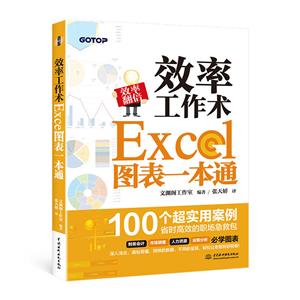
书名:效率欧工作术-Excel图表一本通
作者:本书编委会
页数:未知
定价:¥48.0
出版社:中国水利水电出版社
出版日期:2018-05-01
ISBN:9787517064374
PDF电子书大小:42MB 高清扫描完整版
